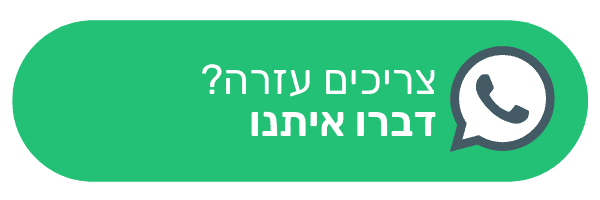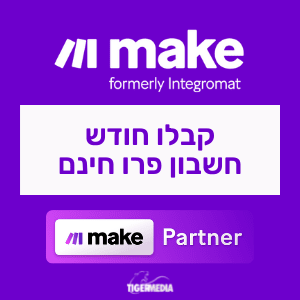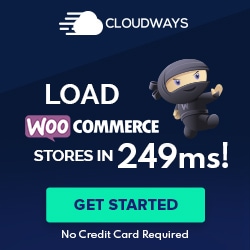זאפייר (ZAPIER) הוא אחד מכלי האוטומציה הכי מדוברים שיש כיום בשוק ואחד החלוצים בתחום הנגשת עולם האוטומציה למשתמש הפשוט. זאפייר מאפשר לכם לחבר בין אפליקציות או שירותים שונים ע”י הגדרת טריגר ופעולה (או פעולות) שיתבצעו אחריו מבלי שתצטרכו להשתמש בקוד בתהליך.
זאפייר הוקמה בשנת 2011 ע”י 3 חברים בוגרי קולג’ (וויד פוסטר, בריאן הלמינג ומייק קנופ) שעסקו בבניית אתרים. לאור פידבקים שהם קיבלו מהלקוחות שלהם באותה תקופה שרצו לממשק את האתר החדש שהם בנו להם לכל מיני מערכות ושירותים שונים הם הבינו שיש פה פוטנציאל לא מבוטל והחליטו להקים את החברה במטרה להנגיש את כל התחום של התממשקויות בין שירותים שונים.
נכון להיום (יוני 2021) יש לזאפייר תמיכה בלמעלה מ – 3,000 אפליקציות שונות והמספר הזה כל הזמן גדל ואין ספק שזאפייר היא המערכת עם התמיכה הרחבה ביותר באפליקציות ושירותים שונים (לאינטגרומט לדוגמה יש תמיכה במעל 700 אפליקציות).
למה אתם צריכים לדעת על זאפייר?
כי אם הזמן שלכם חשוב לכם, זאפייר יכולה לעזור לכם לחסוך לא מעט ממנו. אם יש לכם עסק שיש לו נוכחות כלשהו באונליין (ואם לא, אז כדאי שתתעוררו ומהר כי זה הכיוון שהעולם הולך אליו), 99.9% שאתם יכולים וצריכים לשלב אוטומציה בעסק שלכם וזאפייר תאפשר לכם לעשות את זה בצורה מאד קלה ומהירה.
אינטגרומט או זאפייר?
שאלה מצוינת. בגדול מדובר במערכות שמאפשרות לכם לעשות את אותו הדבר (אוטומציות לתהליכים בין מערכות ו/או אפליקציות ווב שונות) אבל הצורה שבה הן מאפשרות לכם לעשות את זה שונה מאד. הממשק שונה, התמחור שונה ואופן הפעולה עצמו בתוך התהליכים שונה.

לדוגמה, בזאפייר פילטר הוא שלב בפני עצמו ובאינטגרומט הוא לא, הוא נעשה בתוך אחד השלבים. דוגמה נוספת היא שבזאפייר במידה והגדרנו פילטר והוא לא מתקיים, התהליך כולו נעצר ואין שום אופציה אחרת. באינטגרומט זה לא קורה כי אתם יכולים לפצל תהליך לכמה ענפים שאתם רוצים כולל תת פיצולים כך שגם אם פילטר אחד בתהליך לא מתקיים זה לא עוצר שום דבר ונותן לכם הרבה יותר גמישות ויכולת לייצר תהליכים מאד מורכבים שבזאפייר לא בטוח שאפשר יהיה לבצע.
בגדול, זאפייר היא מערכת יותר ידידיות למשתמש, היא כוללת הרבה יותר אפליקציות מובנות והיא יותר פשוטה להבנה למי שאין רקע טכני. מצד שני זאפייר יקרה משמעותית מאינטגרומט והיא די מוגבלת בכל מה שקשור באוטומציות מורכבות ועבודה עם מערכים של נתונים. לעומת זאת, אינטגרומט לרוב זולה יותר, מאפשרת לבנות תהליכים מורכבים מאד עם הרבה פיצולים וניהול מערכי נתונים בצורה יחסית פשוטה וברגע שמבינים איך היא עובדת הכל זורם יותר בקלות והיא לא פחות נוחה מזאפייר.
מבחינתי, התשובה לשאלה הזאת היא לא חד משמעית והיא תהיה תלויה פר סיטואציה ובהחלט יכול להיות מצב שאני אעדיף את זאפייר לאוטומציות מסוימות ואת אינטגרומט לאחרות ויותר זה, יכול להיות גם שאני אשלב ביניהן במידה וזה ייתן לי את הפתרון הטוב ביותר לבניית התהליך הרצוי.
עדכון 2021
אינטגרומט היא ההמלצה החמה שלי. אני כבר לא נוגע בזאפייר חודשים רבים כי אין באמת סיבה. אינטגרומט נותנת לכם הרבה יותר ועולה לכם הרבה פחות.
איך מתחילים לעבוד עם זאפייר?
קודם כל תפתחו חשבון – לחצו כאן. המסלול החינמי מאפשר לכם לבנות עד 5 זאפים (ZAPS) והוא מוגבל ב 100 משימות (TASKS) בחודש שזה ממש לא הרבה אבל זה מספיק בשביל שתוכלו לבדוק את המערכת ולהחליט אם היא מתאימה ויכולה לעזור לכם בעסק.
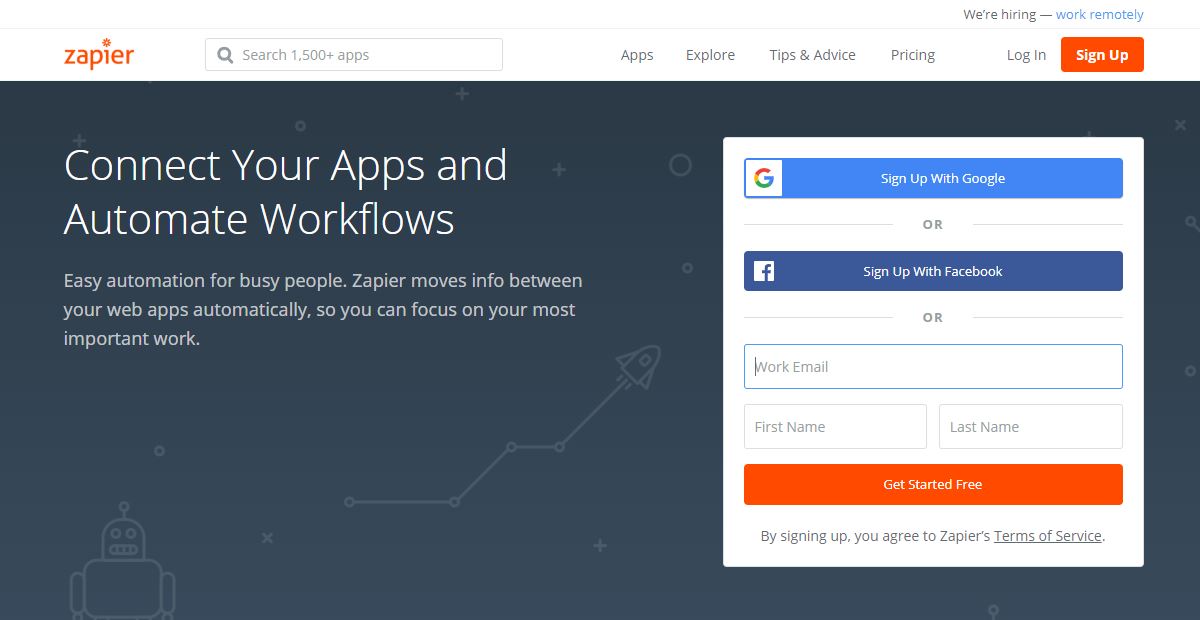
אחרי שתתחברו לחשבון תוכלו לראות את ה – DASHBOARD שלכם שמאפשר לכם להתחיל לבנות זאפ ואחרי שתבחרו מספר אפליקציות שאתם משתמשים בהם הוא גם יציג לכם מגוון זאפים אפשריים בהתאם לאפליקציות שבחרתם:
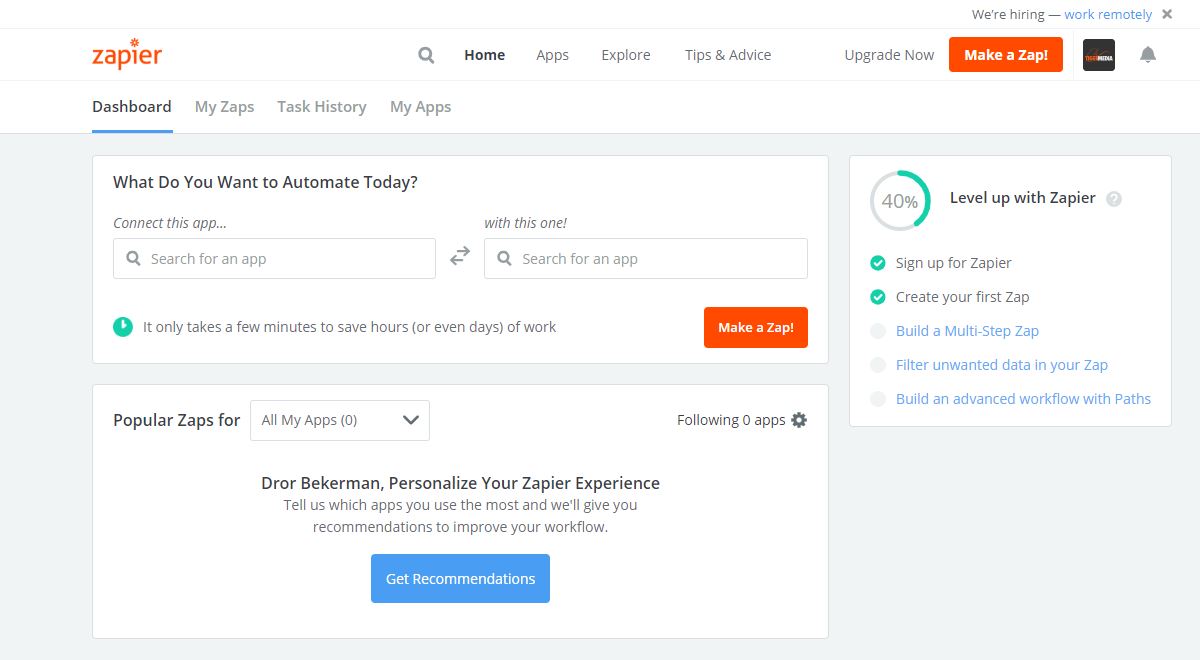
- Dashboard – העמוד הראשי (שמופיע בצילום מסך למעלה) שמופיע אחרי שמתחברים לחשבון. מאפשר לכם ליצור זאפ חדש ולראות זאפים בהתאם לאפליקציות שתבחרו (לוחצים על הכפתור הכחול ובוחרים).
- My Zaps – פה תוכלו לראות את כל הזאפים שבניתם ותוכלו לסדר אותם בספריות במידת הצורך.
- Task History – מציג לכם את ההיסטוריה של כל הזאפים שלכם ומאפשר לכם לסנן וממש להיכנס לכל ריצה של זאפ ולראות את כל השלבים והתוצאה שלהם.
- My Apps – פה תוכלו לראות את כל האפליקציות שחיברתם לחשבון, תוכלו לחבר חשבונות חדשים, לבצע בדיקות לחיבורים קיימים או לנתק אותם במידה ואין לכם צורך בהם יותר.
איך יוצרים זאפ?
לוחצים על הכפתור הכתום בתפריט (Make a Zap) וייפתח לכם הממשק בניית זאפים:
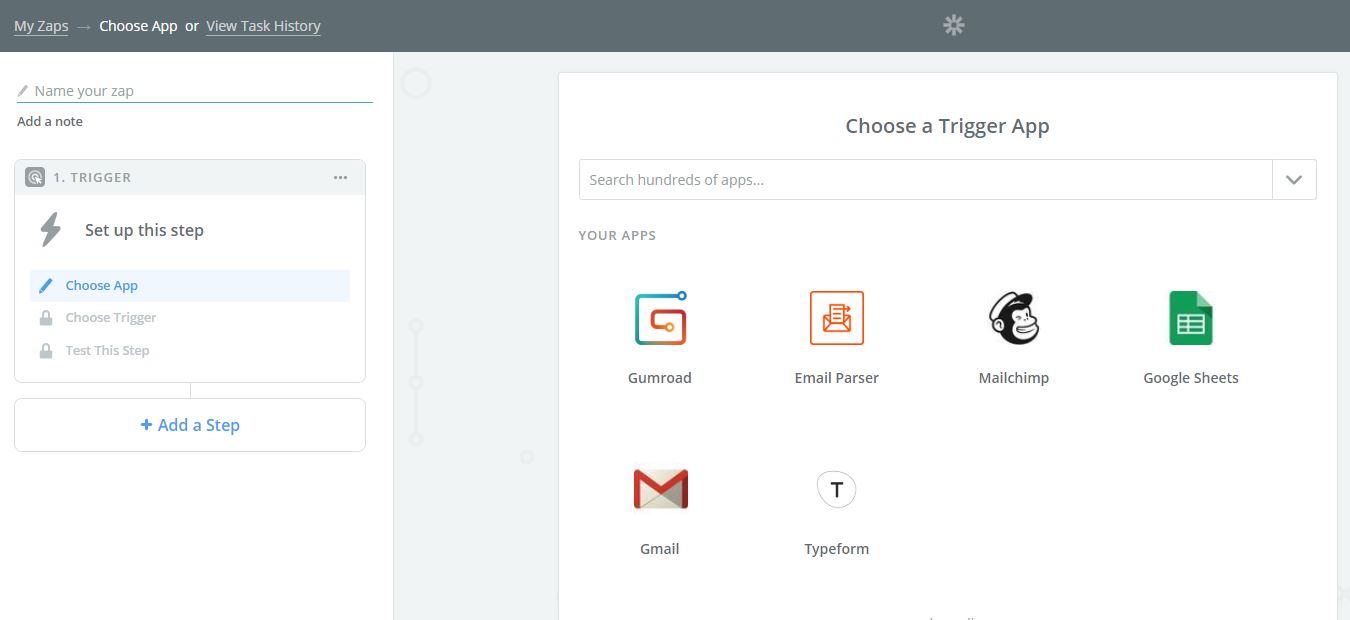
בצד שמאל יופיעו כל השלבים שירכיבו את הזאפ ובצד ימין תוכלו לשלוט בהגדרות של כל אחד מהשלבים. כל זאפ מורכב מ 2 מרכיבים עיקריים והם:
טריגרים (TRIGGERS)
כל זאפ מתחיל מטריגר (TRIGGER) שהוא הפעולה שצריכה להתרחש בכדי שהתהליך יתחיל, לדוגמה, קבלה של אימייל מסוים, שליחה של טופס באתר, רכישה בחנות אונליין וכו’. אם ניקח לדוגמה זאפ שמעביר פרטים מטופס באתר וורדפרס לגיליון GOOGLE SHEET אז הטריגר שלנו יהיה מילוי טופס ובמקרה הזה אני אבחר באפליקציה של GRAVITY FORMS ובטריגר היחיד שהיא תומכת בו והוא New Form Submission.
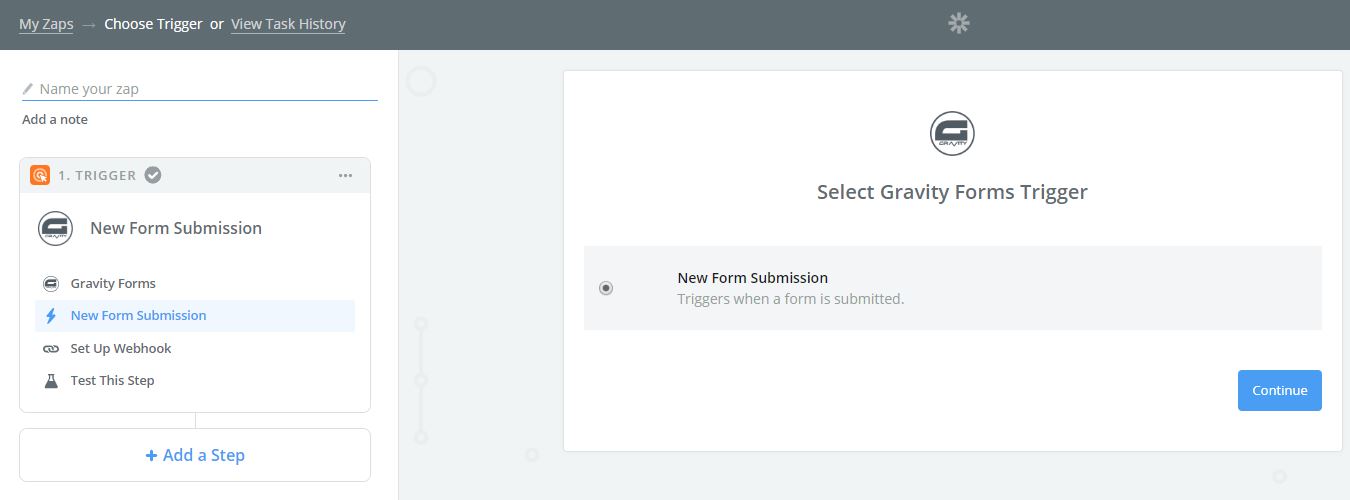
השלבים לבחירת הטריגר הם:
- בוחרים אפליקציה
- בוחרים בפעולה הרצויה (יכולות להיות יותר מאפשרות אחת, כל אפליקציה והטריגרים שלה)
- בוחרים חשבון או מחברים חשבון חדש (בדוגמה למעלה אין לי צורך לבחור חשבון כי החיבור נעשה בעצם על כתובת Webhook שאותה אני מזין בהגדרות טופס באתר).
- בדיקה – מבצעים בדיקה בכדי לוודא שהחיבור עובד ובכדי שיהיו לנו נתונים להשתמש בהם בהמשך בניית הזאפ.
פעולות (ACTIONS)
פעולות הן השלבים הבאים אחרי הטריגר שהוא תמיד השלב הראשון בכל זאפ. אם נמשיך את הדוגמה הפעולה שלנו תהיה לבחור באפליקציה של GOOGLE SHEET ובאופציה של Create Spreadsheet Row:
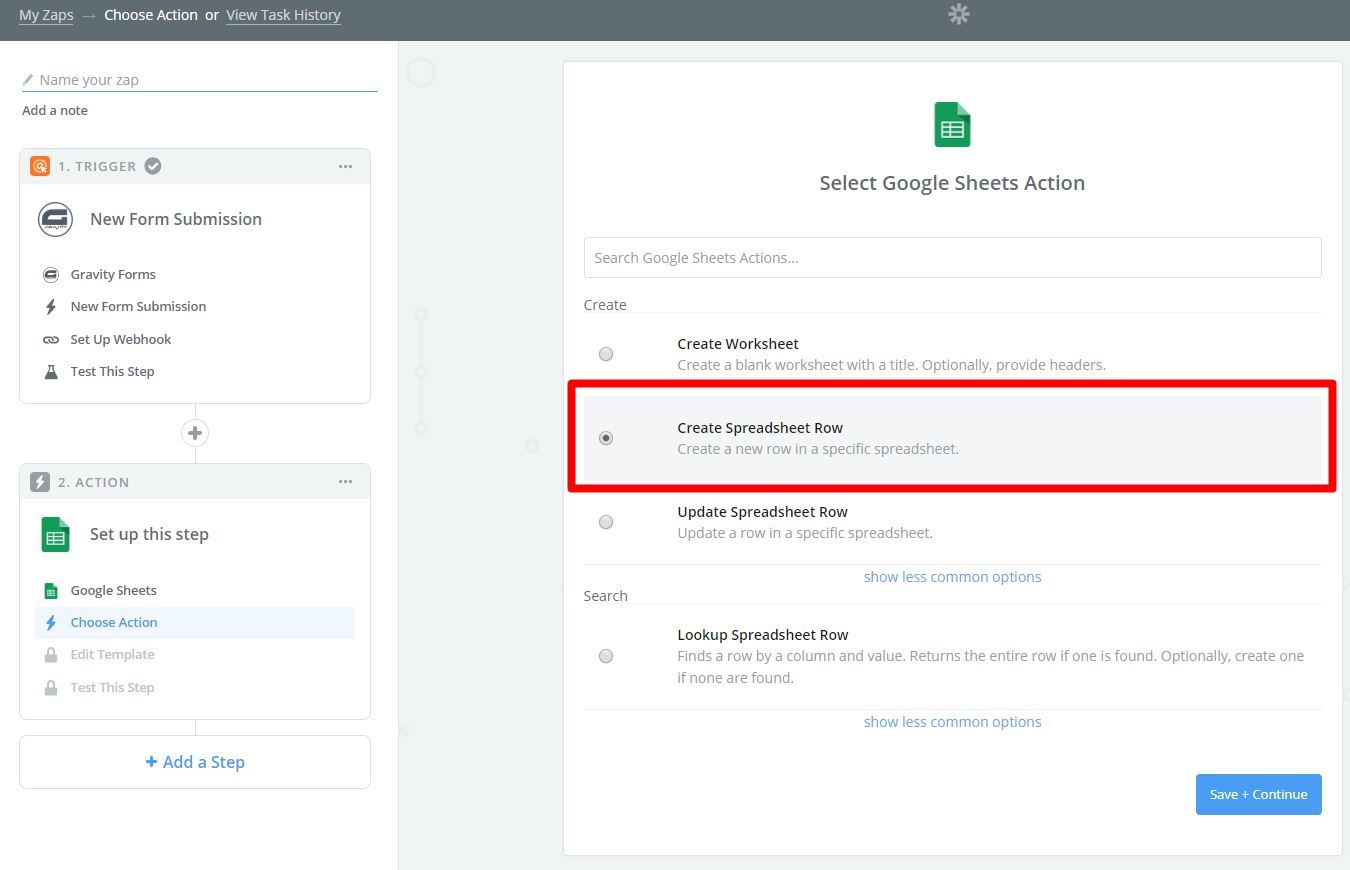
פעולות יכולות להיות מ 2 סוגים:
- CREATE – פעולה שיוצרת משהו בתוך האפליקציה שנבחרה. בדוגמה שלנו היא יוצרת שורה חדשה בגיליון של גוגל.
- SEARCH – פעולה שמבצעת חיפוש באפליקציה ומחזירה לנו את הנתונים בכדי שנוכל להשתמש בהם בפעולות הבאות. לדוגמה מהצילום מסך למעלה אם הייתי בוחר באפשרות של Loockup Spreadhseet Row.
השלבים לבחירת פעולה הם:
- לוחצים על הפלוס או על הכפתור ADD A STEP
- בוחרים ב – ACTION/SEARCH
- בוחרים באפליקציה (בדוגמה שלנו בחרתי ב GOOGLE SHEET)
- בוחרים בפעולה הרצויה (בדוגמה שלנו בחרתי ב – Create Spreadsheet Row)
- בוחרים חשבון או מחברים חשבון חדש
- מגדירים את כל השדות בתבנית (בדוגמה שלנו, הכנסתי את התאריך, שם, טלפון ואימייל לעמודות המתאימות בגיליון). חשוב לשים לב שבמידה ולא הגדרתם עמודות בקובץ, לא יופיעו לכם פה השדות, לכן חשוב להגדיר את הכותרות של העמודות מראש ואתם יכולים בכל שלב לעדכן או להוסיף עמודות וללחוץ על הכפתור Refresh Fields שמופיע בתחתית וזה יציג את כל השינויים שביצעתם.
פעולת חיפוש (SEARCH)
חשוב להתעכב על סוג הפעולה הזאת ולהבין איך היא עובדת ולמה היא משמשת. ברוב המקרים תהיה לכם אפשרות לשלב פעולה של יצירה (CREATE) במידה והחיפוש שלכם לא הניב תוצאות.
נניח שבדוגמה שלנו, במקום לייצר שורה חדשה בגיליון אני קודם אבצע חיפוש לפי האימייל בכדי לוודא שהליד הזה לא נמצא בקובץ לפני שאני מוסיף אותו. אני אצור פעולה של GOOGLE SHEET אבל הפעם אני אבחר בפעולת חיפוש Loockup Spreadhseet Row:
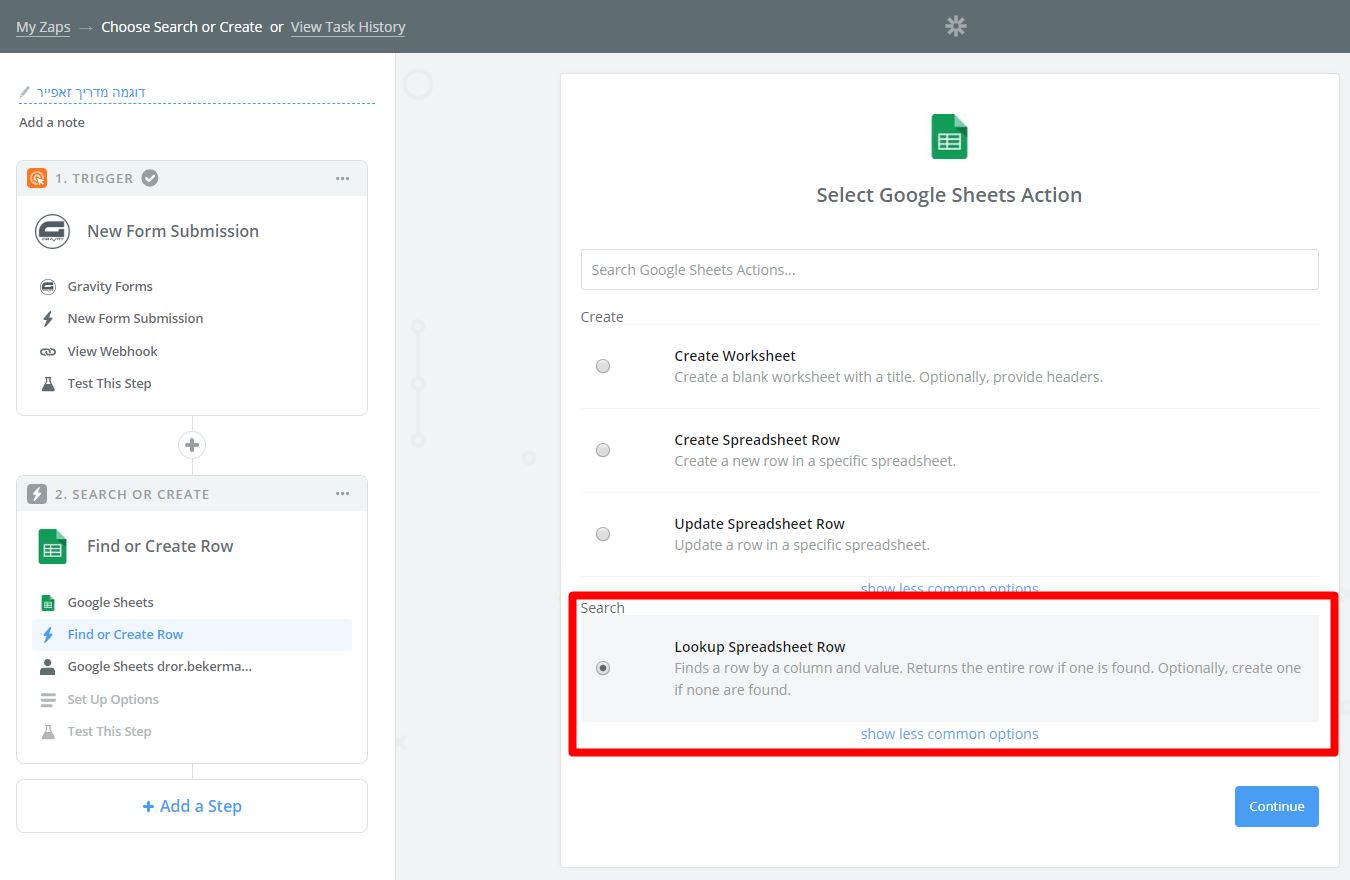
לאחר מכן, בשלב של הגדרות התבנית אני אדאג לסמן את האפשרות ליצירת שורה חדשה במידה והחיפוש לא מניב תוצאות ויופיעו לי השדות של הטופס שאוכל למפות את הנותנים שיעברו אליהם.
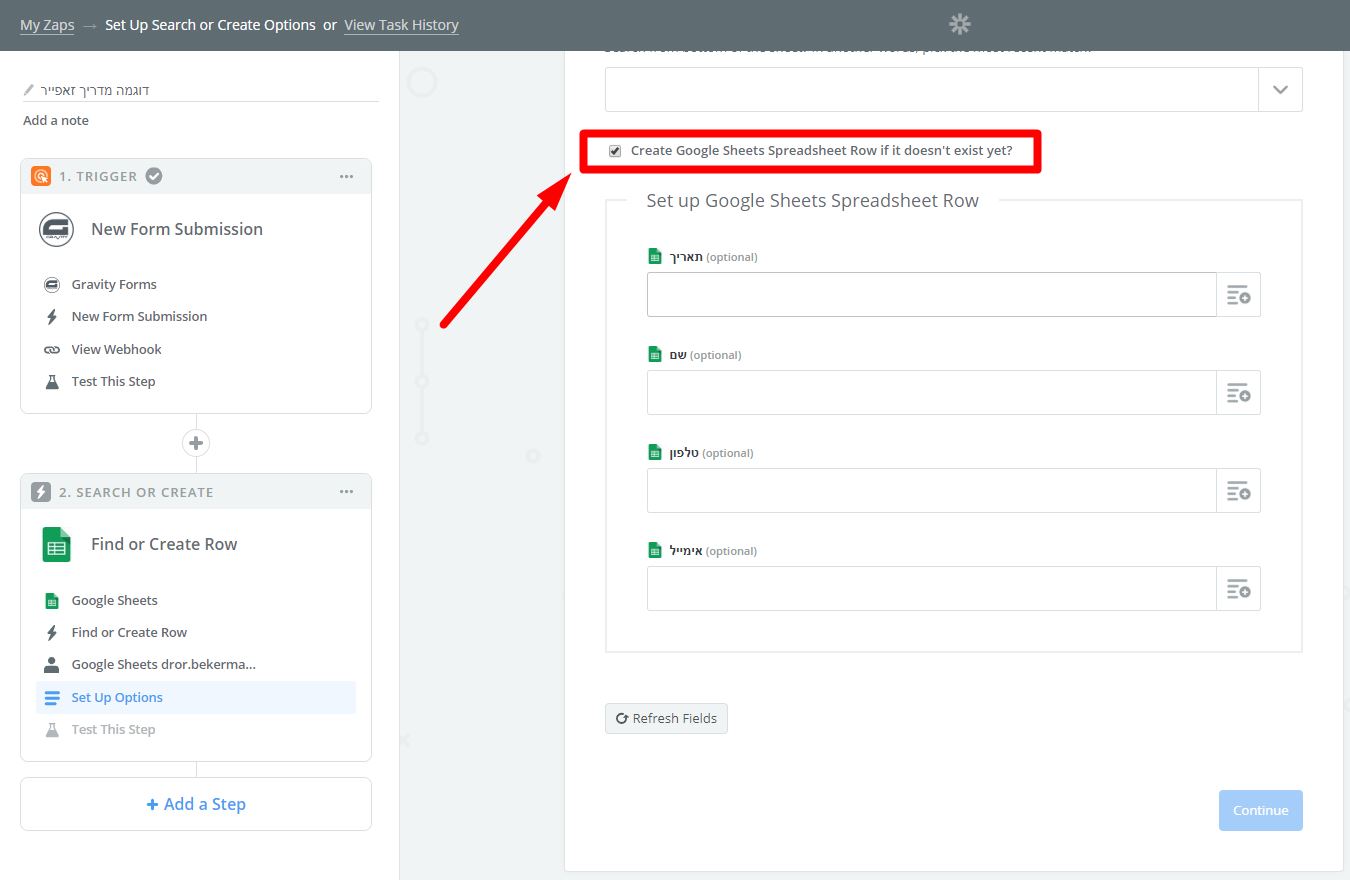
וככה זה נראה בלייב :)
הוספת הערות (NOTES)
יש לכם אפשרות להוסיף הערה לכל זאפ שאתם יוצרים. יכול להיות שימושי במידה ואתם לא היחידים שעובדים על החשבון או אם אתם יוצרים זאפים ללקוחות או לבצע מעקב על שינויים ועדכונים שביצעתם בזאפ.
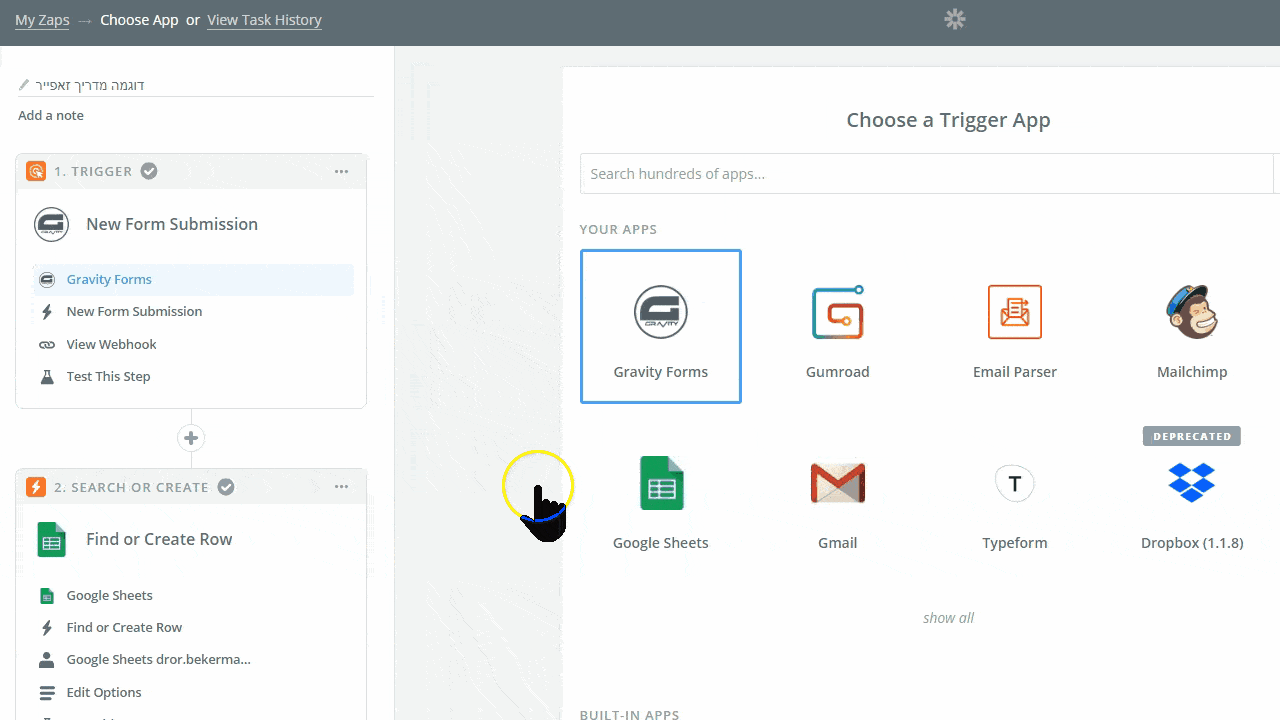
עריכת שמות השלבים
לאלו מביניכם שאוהבים סדר וארגון תשמחו לדעת שאתם יכולים לערוך את השמות של השלבים בזאפ. פשוט תלחצו על ה 3 נקודות בצד הימני של כותרת השלב ויופיע לכם dropdown עם אפשרות לעריכת השם.
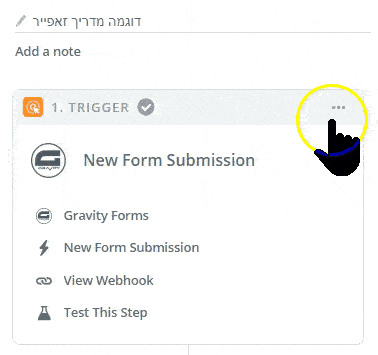
פילטרים / FILTERS
פילטרים מאפשרים לכם להחליט האם לתת לזאפ לבצע פעולות מסוימות או להפסיק באותה נקודה במידה והתנאי שהגדרם לא מתקיים.
פילטרים נחשבים כשלב בפני עצמו ונספרים כנגד החבילה שלכם ובגדול זה אומר שאם אתם רוצים להשתמש בפילטר לא תוכלו לעשות את זה בחשבון החינמי כי הוא מוגבל לזאפים של 2 שלבים בלבד וכאשר אתם מוסיפים פילטר אתם לא יוכלים לייצר זאפ עם פחות מ 3 שלבים.
איך מוסיפים פילטר
בדיוק כמו שמוסיפים פעולה, לוחצים על הפלוס שמופיע בין השלבים ובוחרים ב FILTER.
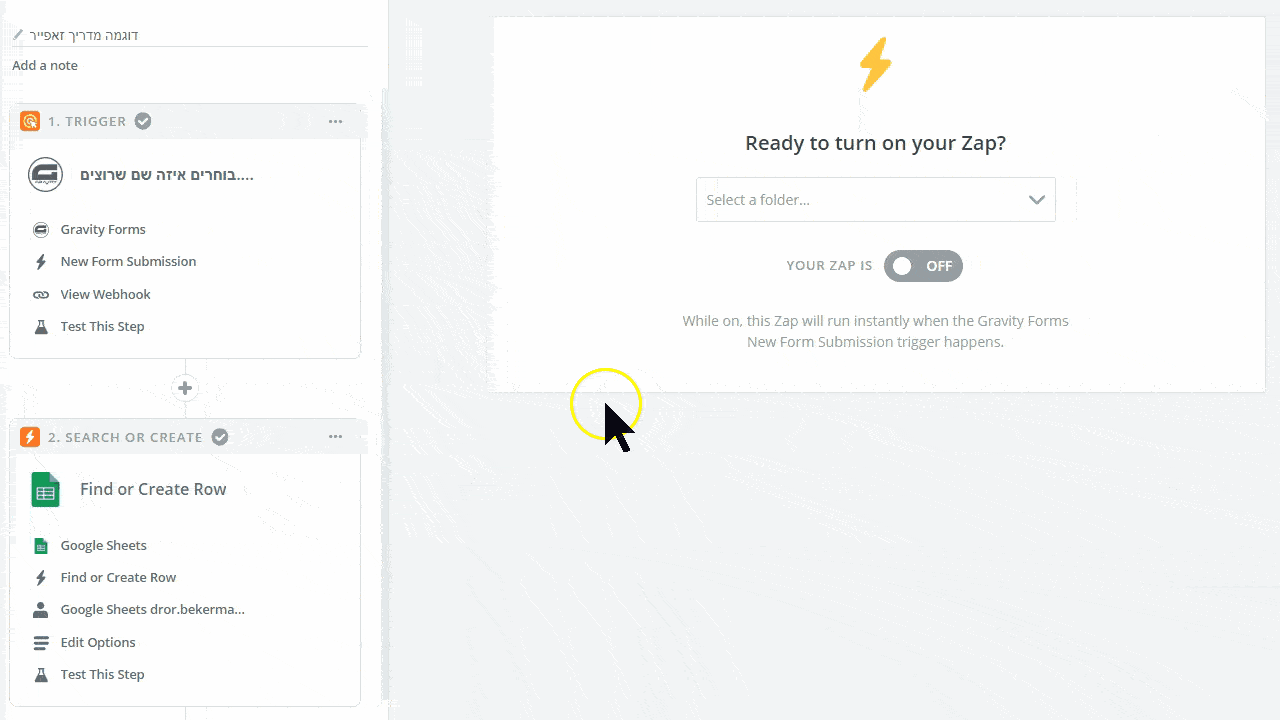
כמו שאתם יכולים לראות, פילטר מורכב מ 3 חלקים:
- שדה / FIELD – פה אתם בוחרים את השדה מכל אחד מהשלבים הקודמים שעליו תרצו לבדוק את התנאי.
- תנאי / CONDITION – מה התנאי שתרצו לבדוק.
- ערך / VALUE – מה הערך שמולו תתבצע הבדיקה.
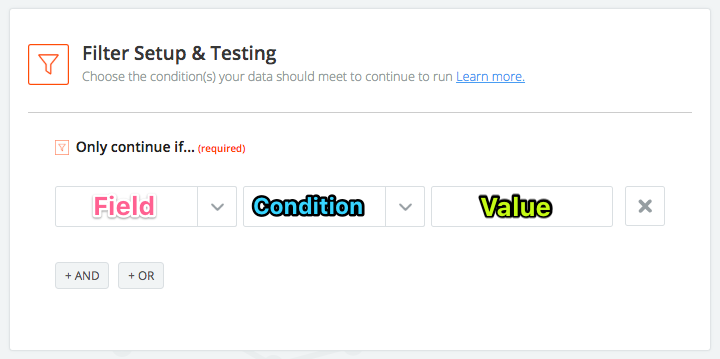
יש לכם אפשרות להוסיף יותר מפילטר אחד בעזרת הכפתורים AND (כל הפילטרים צריכים להתקיים) ו – OR (רק אחד מהפילטרים צריך להתקיים) בשביל שהפילטר ימשיך לשלב הבא. לחצו כאן להסבר מורחב על כל סוגי הפילטרים כולל דוגמאות.
DELAY
זהו אחד מ 17 האפליקציות הפנימיות של זאפייר שמאפשר לכם לדחות את הפעולה שבאה אחריו לפי תנאים מסוימים. במצב רגיל, כל שלב בזאפ מתבצע מיד לאחר סיום השלב הקודם וברוב המקרים אין עם זה שום בעיה וזה עובד מצוין. אבל למקרים בהם לא תרצו שהשלב הבא יפעל מיידית תוכלו להוסיף את הפעולה של DELAY ולבחור מבין 2 אפשרויות:
- DELAY UNTIL – השלב הבא ירוץ רק בתאריך ושעה שתקבעו לו.
- DELAY FOR – השלב הבא ירוץ רק בתום הזמן שתגדירו (X דקות, שעות, ימים או שבועות).
את הפעולה של DELAY אתם יכולים להוסיף לזאפ ב 2 דרכים, או לבחור בהוספת פעולה (ACTION) ולאז לבחור את האפליקציה מתוך מבחר האפליקציות המובנות של זאפייר או בצורה פשוטה ומהירה יותר כמו שאתם מוסיפים פילטר בלחיצה על הפלוס שבין השלבים ובחירה ב DELAY.
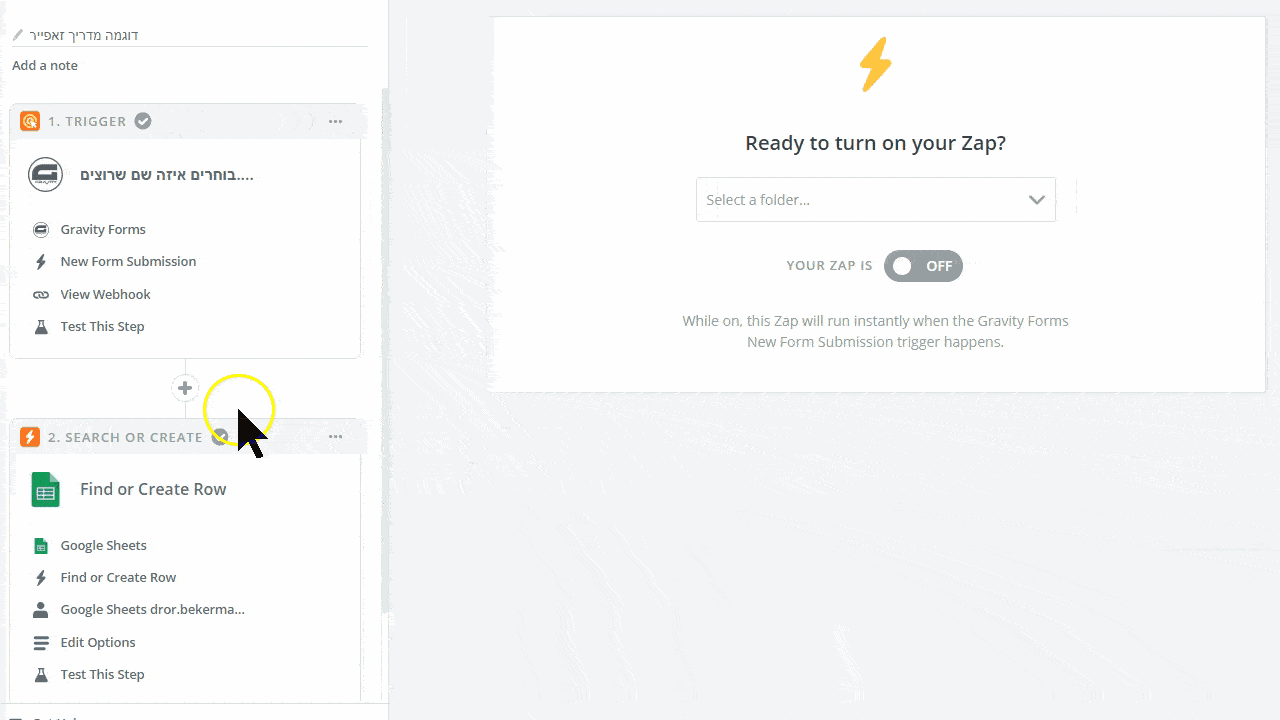
FORMATTER
זוהי עוד אפליקציה פנימית של זאפייר שמאפשרת לכם לבצע מניפולציות על נתונים. הפעולות הנתמכות הן:
- מספרים (NUMBERS) – ביצוע מניפולציות על מספרים כמו פונקציות מתמטיות, המרת מטבעות ועוד.
- שירותים (UTILITIES) – בחירת ערך מרשימה, חיפוש בטבלה ועוד.
- תאריך וזמן (DATE / TIME) – עריכת תאריכים וזמנים.
- טקסט (TEXT) – חיפוש, החלפה, הדגשה, הסרת HTML, פיצול ועוד.
לחצו כאן למדריך המעולה של זאפייר שמסביר לפרטי פרטים על כל הפעולות האפשריות עם ה FORMATTER שלהם.
הוספה של FORMATTER לזאפ מתבצעת באותה הצורה שבה אתם מוסיפים פילטר או פעולת DELAY, פשוט לוחצים על הפלוס שבין השלבים ובוחרים באופציה של FORMATTER.
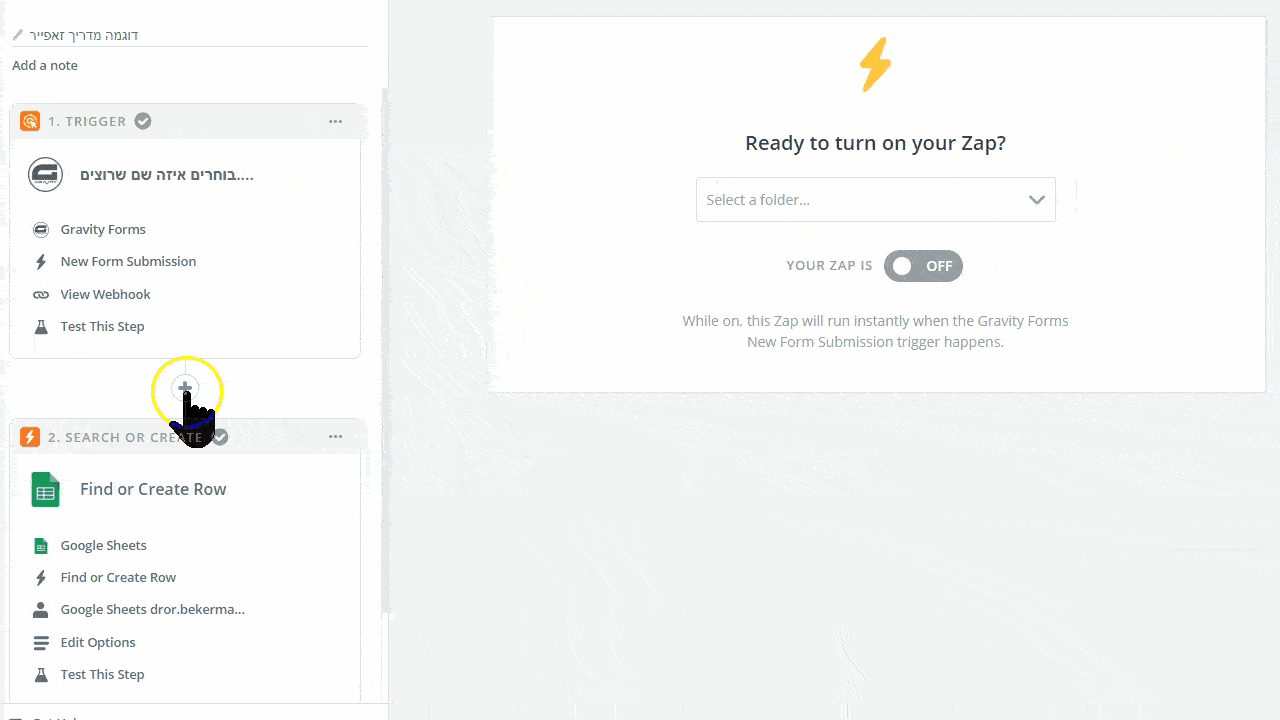
אם ניקח את הדוגמה שלנו, אני יכול להשתמש ב FORMATTER בשביל לשנות את הפורמט של התאריך. בלי השינוי התאריך נכנס לקובץ גוגל בפורמט הבא – 17/06/2019 ב 3:54 PM – ואני ארצה לשנות אותו כך שלא יכלול את השעה:
PATHS
אחת התוספות המשמעותיות ביותר שנוספו לזאפייר בשנה האחרונה היא התמיכה ב – PATHS שמאפשרים לראשונה לפצל זאפ לכמה ענפים בהתבסס על תנאים מסוימים. חשוב לשים לב שהאופציה הזאת כלולה רק במסלול Professional ומעלה.
בדומה לאיך שפילטרים עובדים, לכל PATH (מסלול) יש טריגר שהוא בעצם תנאי שכאשר הוא מתקיים שאר הפעולות במסלול יבוצעו. בהתאם לתנאים שמגדירים יכול להיות מצב שאף מסלול לא ירוץ ויכול להיות מצב שכל המסלולים ירוצו. אין שום הגבלה שאומרת שרק מסלול אחד יכול להתקיים בכל הרצה של הזאפ.
ישנה הגבלה שמאפשרת ליצור עד 3 מסלולים בלבד אבל במידה ואתם צריכים יותר פשוט תפנו לתמיכה והם ידאגו לפתוח לכם את האפשרות להוסיף יותר מסלולים. אפשר ליצור מסלולים בתוך מסלולים (NESTED PATHS) עד 3 רמות ובמידה ואתם צריכים יותר, תפנו לתמיכה והם יוסיפו לכם כמה רמות שתצטרכו.
מסלול (PATH) חייב להיות הפעולה האחרונה בזאפ ואין אפשרות לייצר פעולות נוספות אחריו וככה מוסיפים אותו לזאפ:
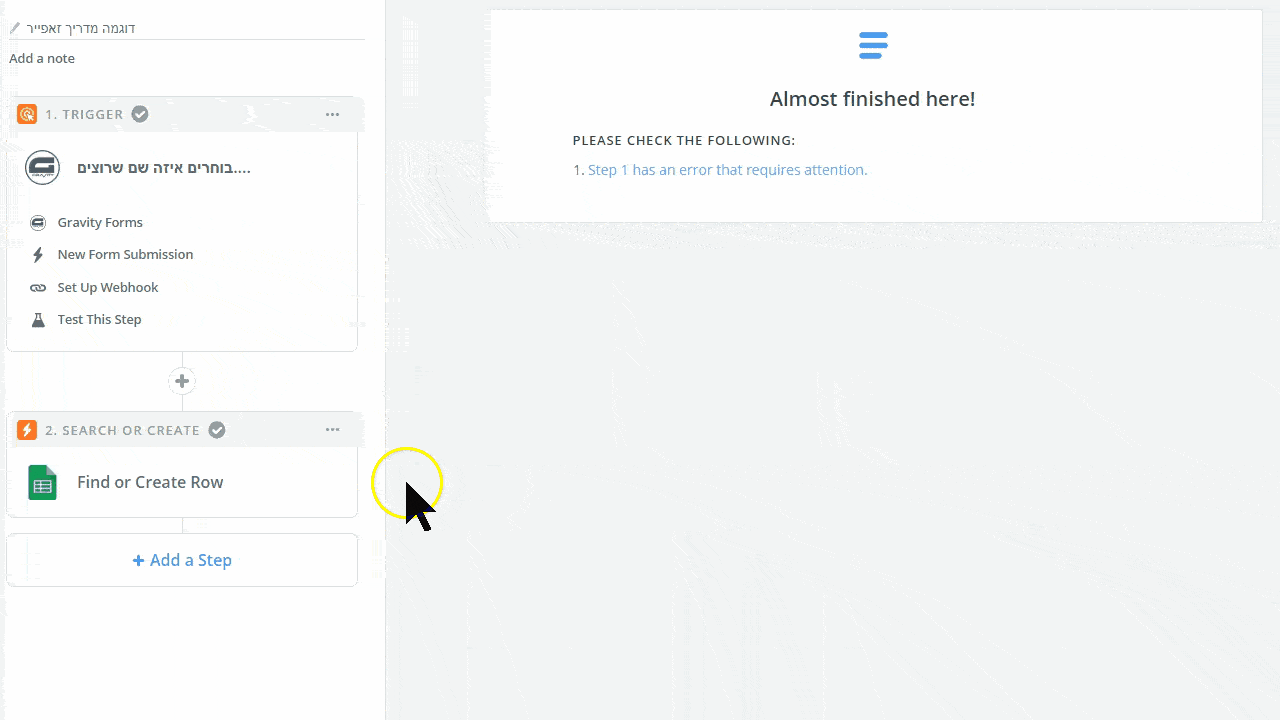
בגדול זה בהחלט מבורך שזאפייר הוסיפו את התמיכה במסלולים/פיצולים בתוך זאפים וזה מאפשר לייצר אוטומציות הרבה יותר מורכבות שפשוט לא היה אפשרי לעשות קודם לכן אבל בכל הנוגע לנוחות השימוש בפיצולים/מסלולים ובניית אוטומציות מורכבות לזאפייר יש הרבה מה ללמוד מאיך שהחבר’ה באינטגרומט עושים את זה וזה עוד מבלי להזכיר את העובדה המצערת שבשביל שתוכלו להשתמש ב PATHS תצטרכו את המסלול שעולה 50 דולר לחודש כשבאינטגרומט יש לכם את היכולות האלה (והרבה יותר) ללא תלות במסלול שלכם.
היסטוריית משימות / TASK HISTORY
כל המשימות שלכם נשמרות בעמוד היסטוריית המשימות וניתן לגשת אליו דרך התפריט הראשי (TASK HISTORY).

כל היסטוריית המשימות בחשבון שלכם מוצגת לכם בעמוד הזה ויש לכם אפשרות לסנן לפי זאפים, לפי סטטוס ולפי תאריכים או לחפש נתונים ספציפיים בעזרת התיבת חיפוש:
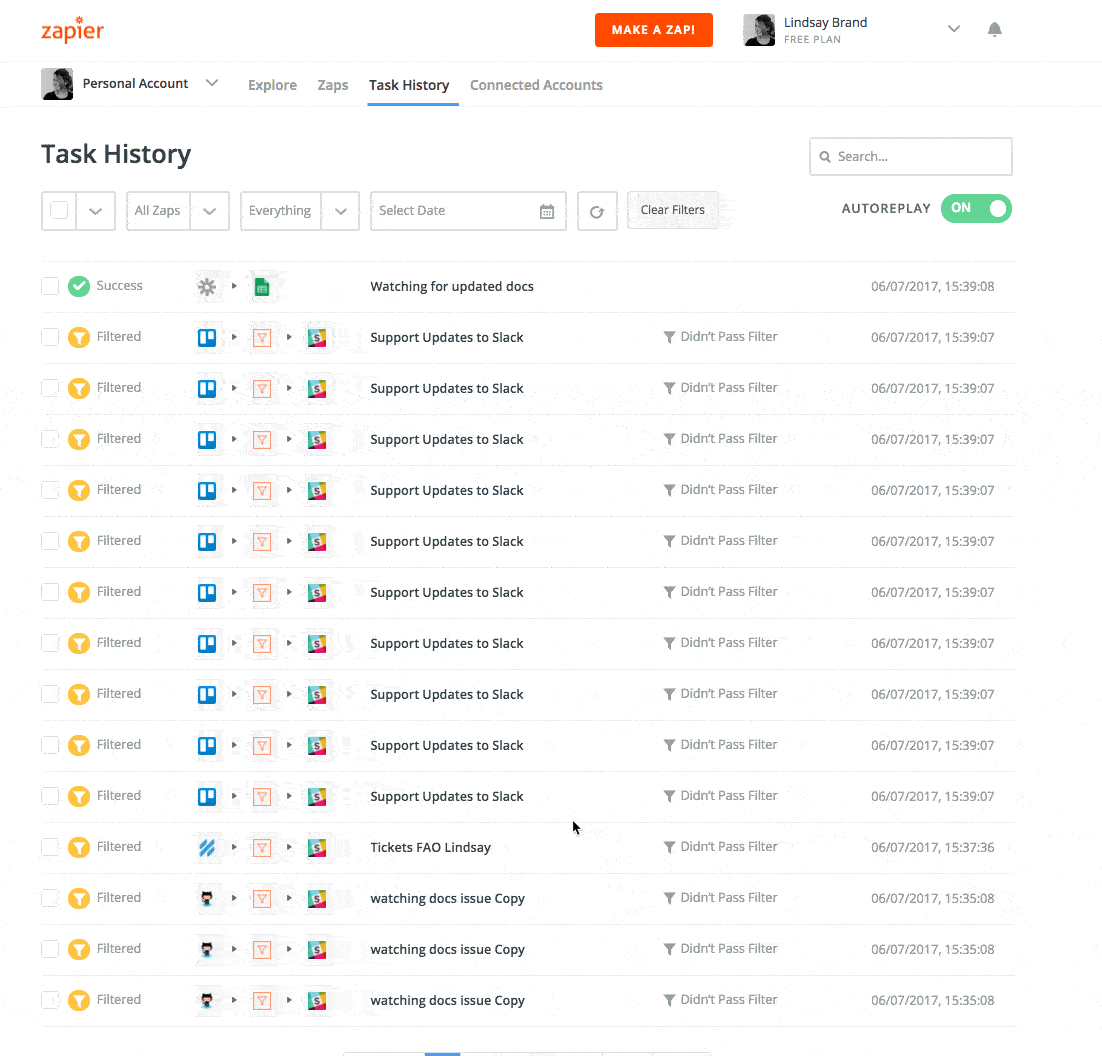
מה משמעות הסטטוס משימה?
ישנם 5 סוגי סטטוסים שונים שיכולים להיות לכל משימה:
- SUCCESS – המשימה בוצעה בהצלחה.
- FILTERED – המשימה לא עברה את התנאי שהוגדר בפילטר ולכן נעצרה.
- STOPPED – המשימה נתקלה בשגיאה כלשהי ותהיה לכם אפשרות לראות עוד פרטים. במידה ואותה שגיאה חוזרת על עצמה מספר של פעמים הזאפ ייעצר אוטומטית.
- WAITING – משימות שכוללות שלב של DELAY או שהן מתוזמנות לרוץ שוב (AUTOREPLAY) יראו את הסטטוס הזה.
- HOLDING – משימה זאת נמצאת במצב החזקה וזה יכול לקרות מכמה סיבות.
- High Task Use – במידה ולמעלה מ – 100 משימות הופעלו בו זמנית. זהו מנגון הגנת הצפה (Flood Protection) שמונע הפעלה של מספר גדול של משימות בטעות בכדי לשמור על ניצול החבילה שלכם ולחסוך הרבה עבודת תיקון במידה ואכן המשימות הופעלו בטעות.
- Reconnect – במידה והחיבור לאחת האפליקציות שכלולות בזאפ שבור. תצטרכו לבצע חיבור מחדש ואז להריץ את המשימה שוב.
- Upgrade Needed – במידה והחשבון שלכם חורג בניצול המשאבים או שהזאפ שלכם כולל אפליקציית פרימיום שלא כלולה במסלול שלכם. לאחר שתשדרגו את החשבון תוכלו להריץ שוב את המשימה.
- Payment Issue – תוקף כרטיס האשראי בחשבון פג. תצטרכו לעדכן את פרטי התשלום ואז תוכלו להריץ שוב את המשימה.
לכמה זמן ההיסטוריה נשמרת?
היסטורית המשימות שלכם נשמרת שלושה חודשים אחורה או 10,000 משימות (מה שמגיע קודם). במידה וחשוב לכם לשמור על היסטוריית המשימות שלכם אתם יכולים לבצע ייצוא שלהם. תסמנו את המשימות הרלוונטיות ויופיע לכם כפתור DOWNLOAD ותוכלו להוריד קובץ CSV:
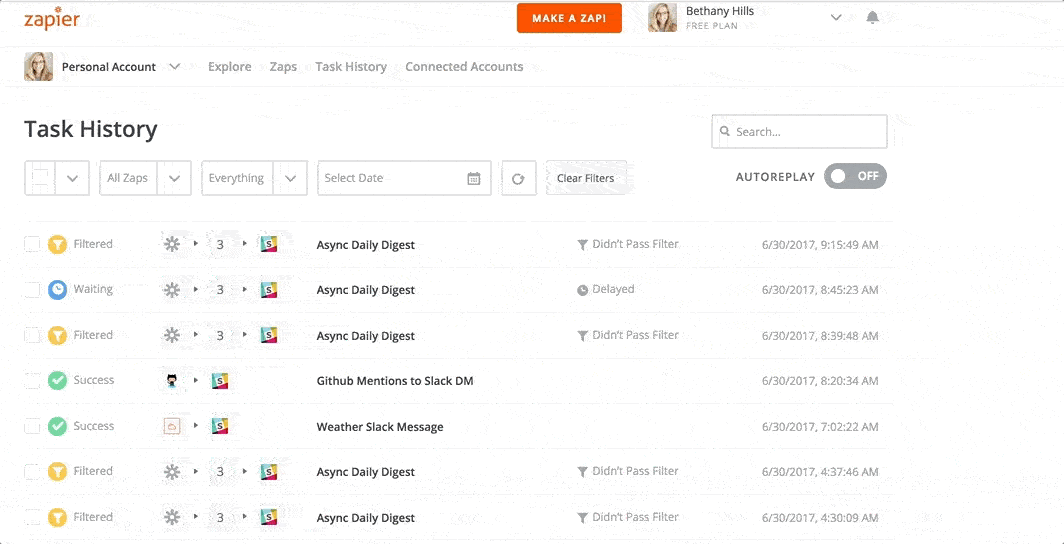
באותה המידה שאתם יכולים להוריד את המשימות שסימנתם, אתם גם יכולים למחוק אותם עם הכפתור DELETE.
הרצה מחודשת של משימות
כל משימה שלא בוצעה בהצלחה אתם יכולים להריץ אותה שוב. תבחרו במשימה או במשימות שתרצו להריץ שוב ויופיע לכם כפתור PLAY. שימו לב שאתם יכולים להריץ שוב גם משימות שכן בוצעו בהצלחה. אפשר להריץ משימה בודדת בכל פעם או עד 5,000 משימות בו זמנית.
למסלול Professional ומעלה יש אפשרות להפעיל את ה – AutoReplay שמריץ כל זאפ שנתקל בבעיה שוב בצורה אוטומטית.
לסיכום
ההתחלה שלי בעולם האוטומציה העסקית הייתה עם זאפייר. הממשק הנוח והמאד ידידותי למשתמש, המדריכים המפורטים שלהם, מספר האפליקציות שתומכות בה והתמיכה המעולה יוצרים עקומת למידה מאד קצרה בכדי ליישם אוטומציות במהירות ובקלות יחסית. הבעיה מתחילה כשרוצים לבצע אוטומציות שהן טיפה יותר מורכבות וכשמתחילים להגיע לנפחי עבודה גדולים. זאפייר מאד יקרה בהשוואה למתחרה אינטגרומט והיא גם נופלת מולה בכל הנוגע לבניית תהליכים מורכבים וזאת הסיבה שאת רוב עבודות האוטומציה שלי אני מבצע עם אינטגרומט.